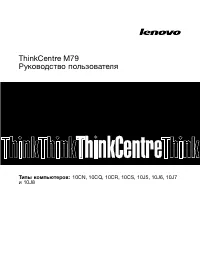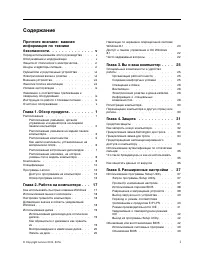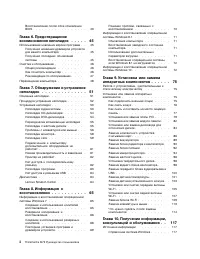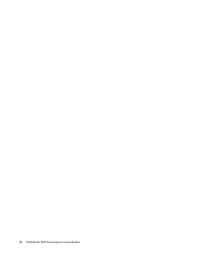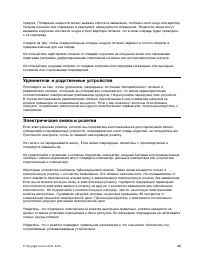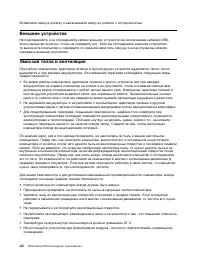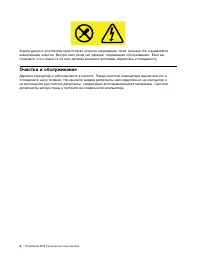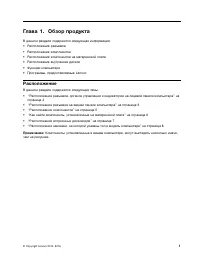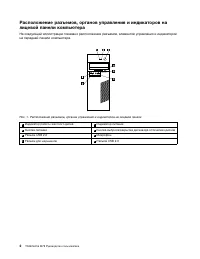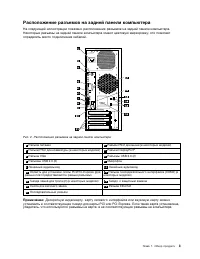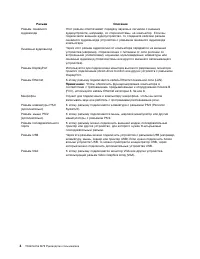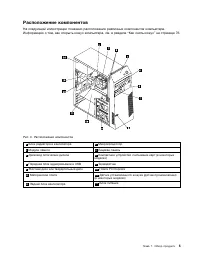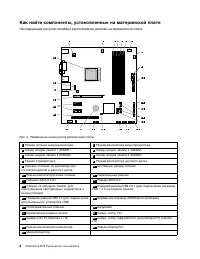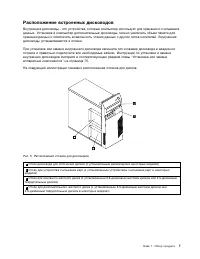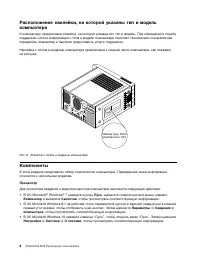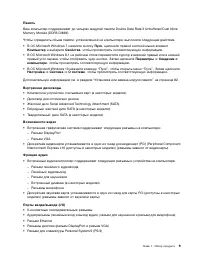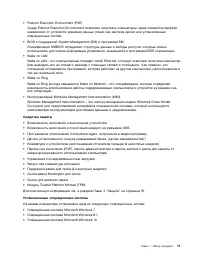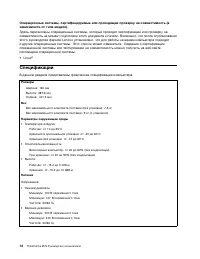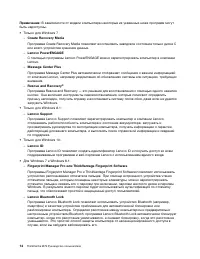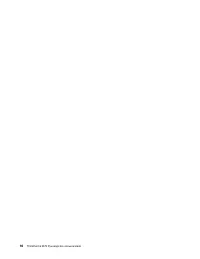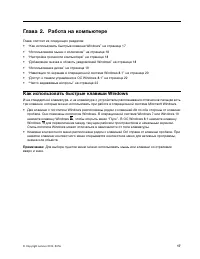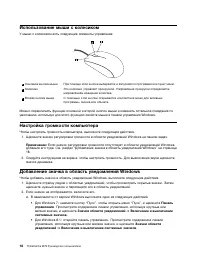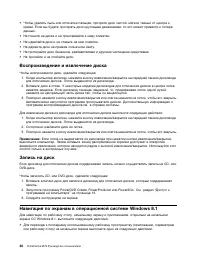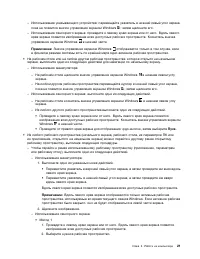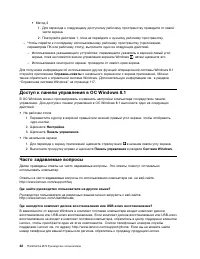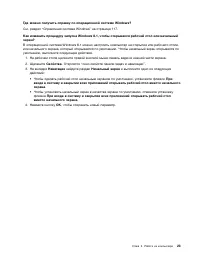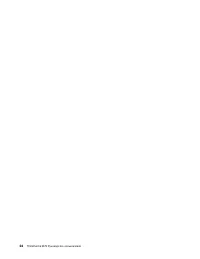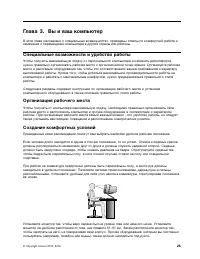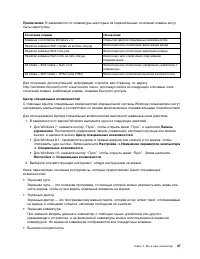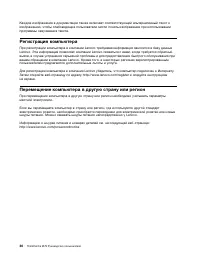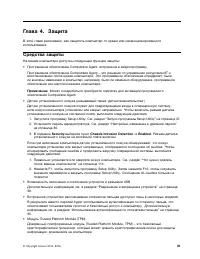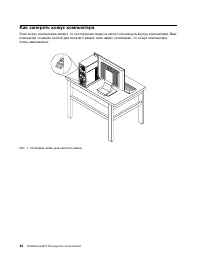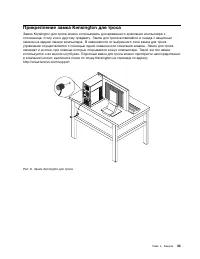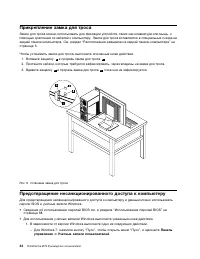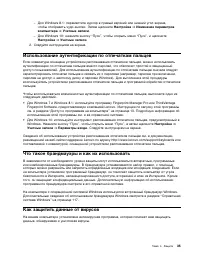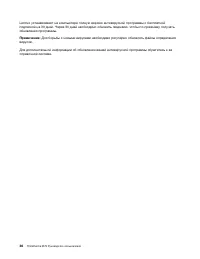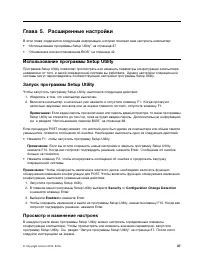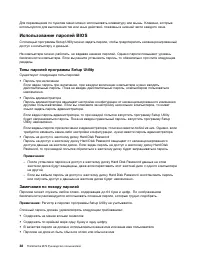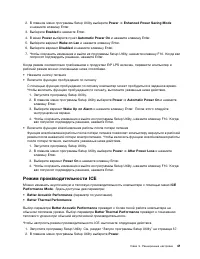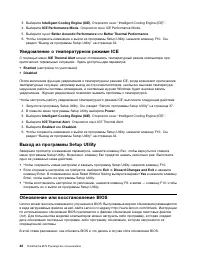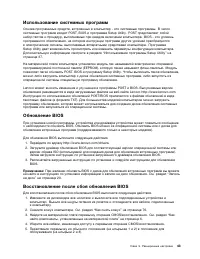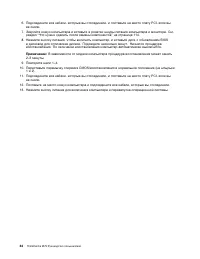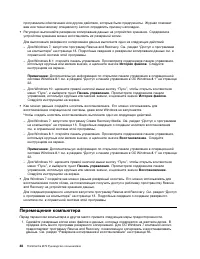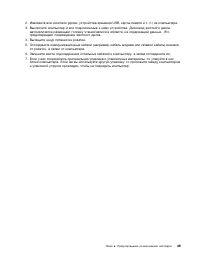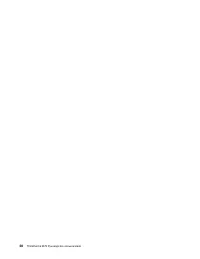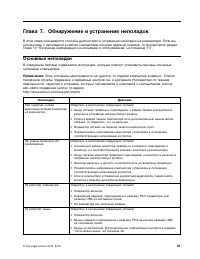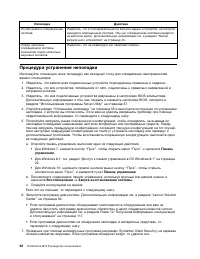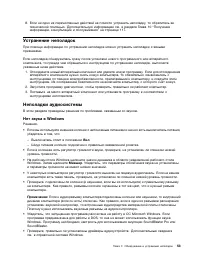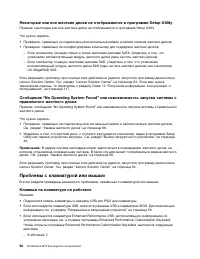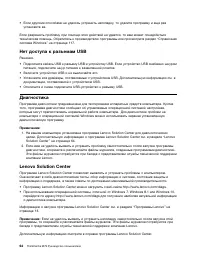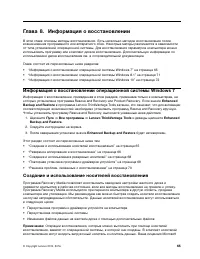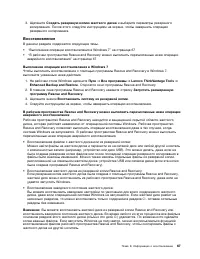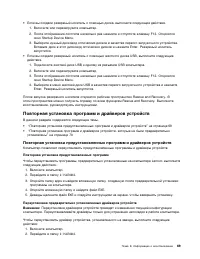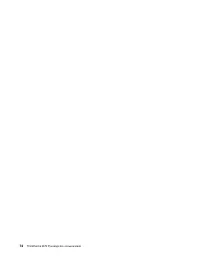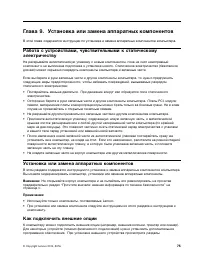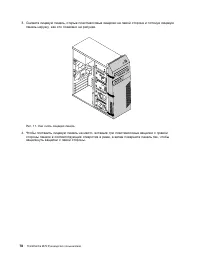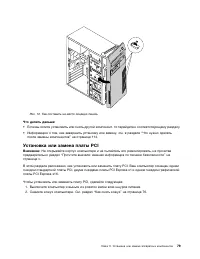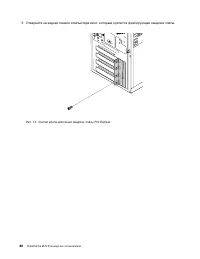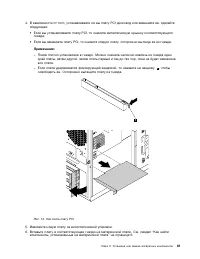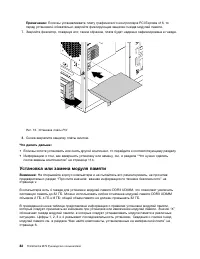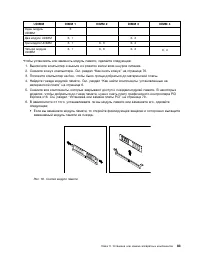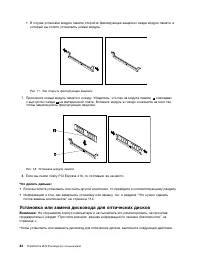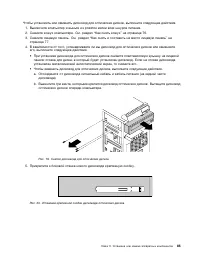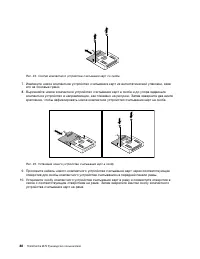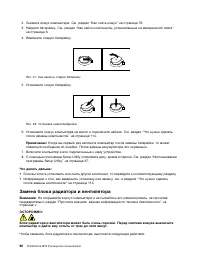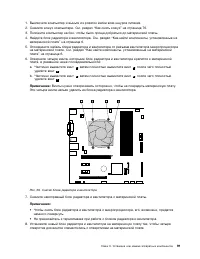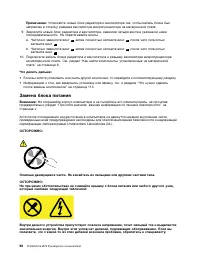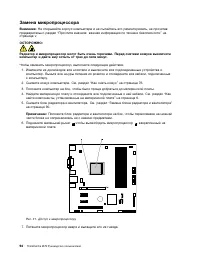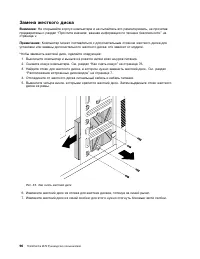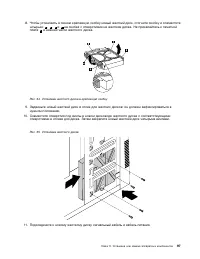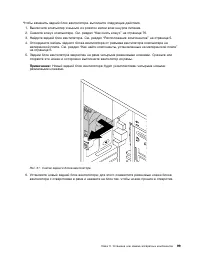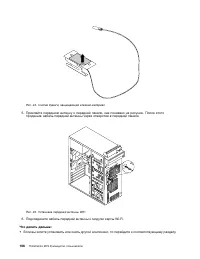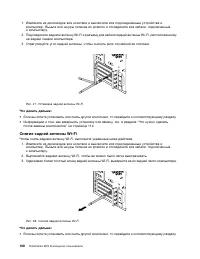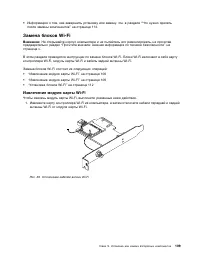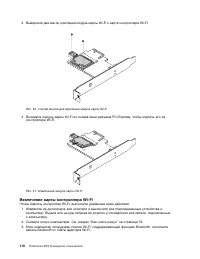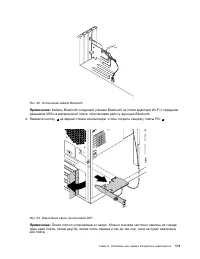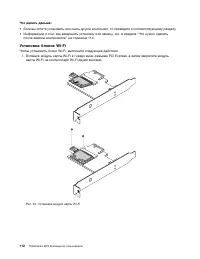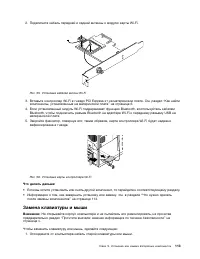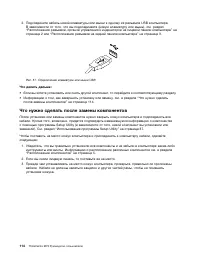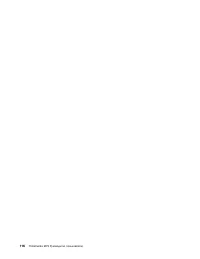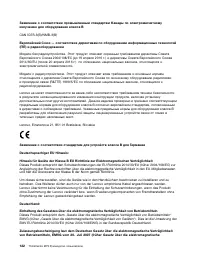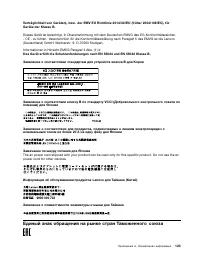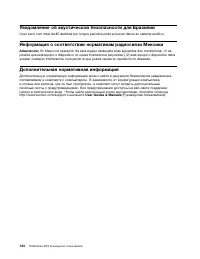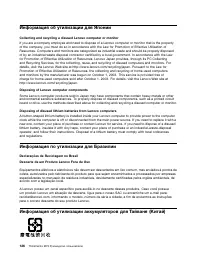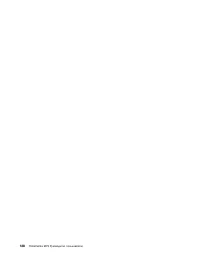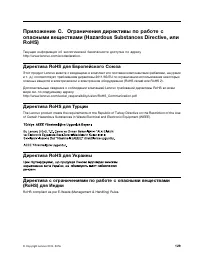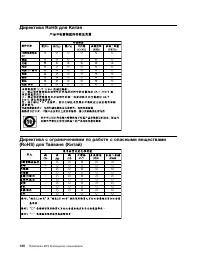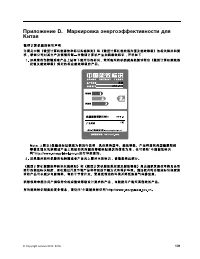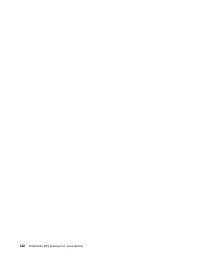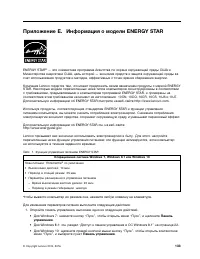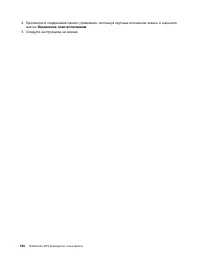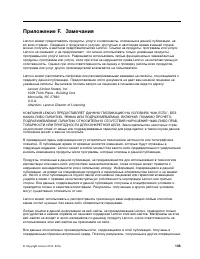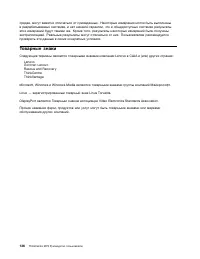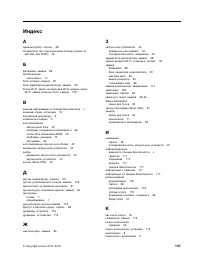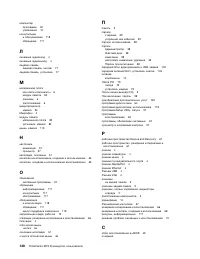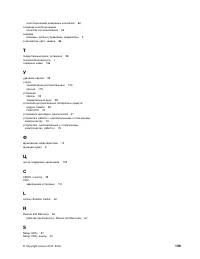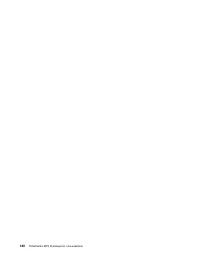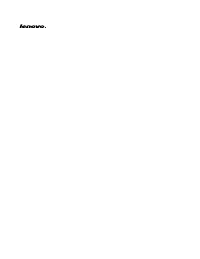Системные блоки Lenovo ThinkCentre M79 (Tower Form Factor) - инструкция пользователя по применению, эксплуатации и установке на русском языке. Мы надеемся, она поможет вам решить возникшие у вас вопросы при эксплуатации техники.
Если остались вопросы, задайте их в комментариях после инструкции.
"Загружаем инструкцию", означает, что нужно подождать пока файл загрузится и можно будет его читать онлайн. Некоторые инструкции очень большие и время их появления зависит от вашей скорости интернета.
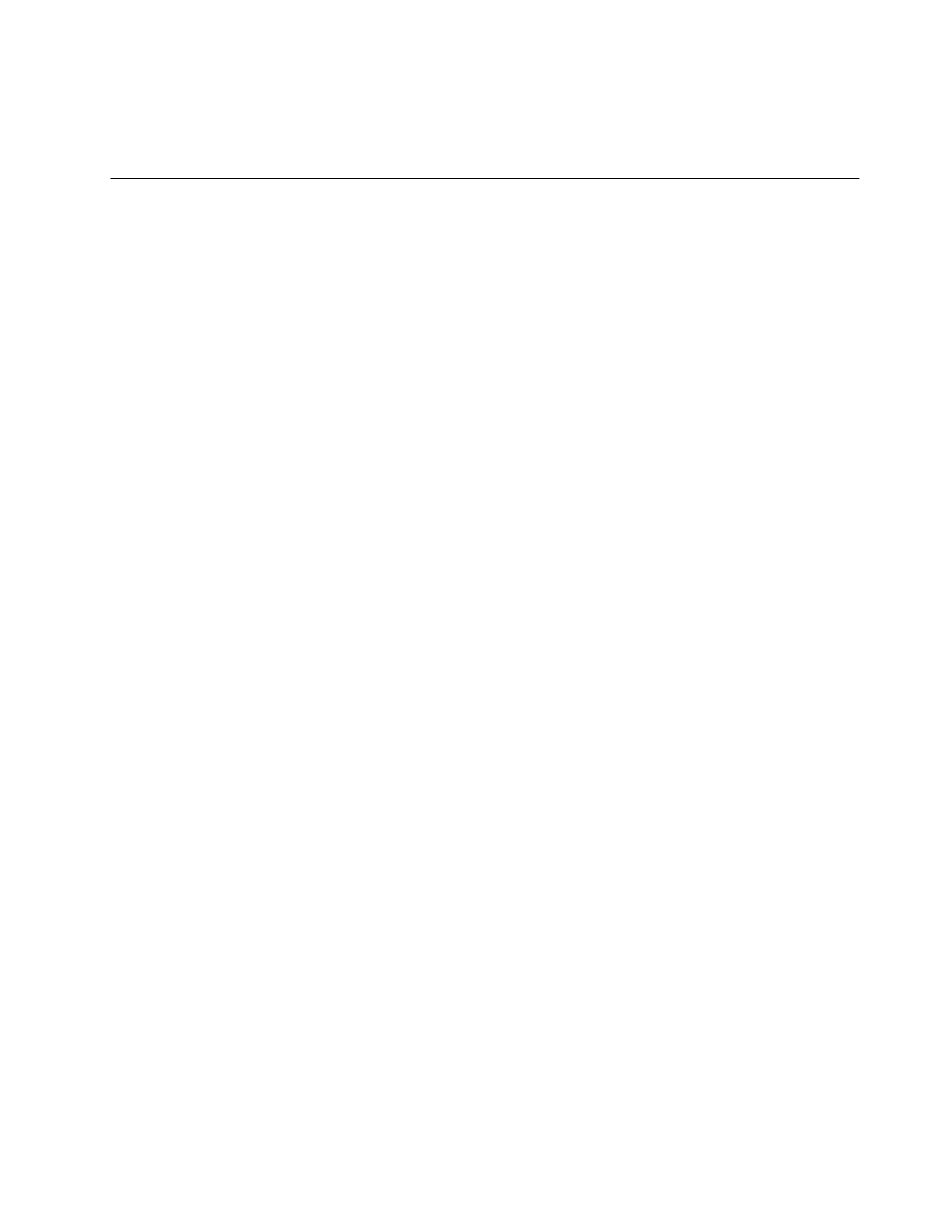
8. Если ни одно из перечисленных действий не помогло устранить неполадку, то обратитесь за
технической помощью. Дополнительную информацию см. в разделе Глава 10 “Получение
информации, консультаций и обслуживания” на странице 117.
Устранение неполадок
При помощи информации по устранению неполадок можно устранить неполадки с явными
признаками.
Если неполадка обнаружилась сразу после установки нового программного или аппаратного
компонента, то прежде чем обращаться к инструкциям по устранению неполадок, выполните
указанные ниже действия.
1. Отсоедините новый аппаратный компонент или удалите новую программу. Если для отсоединения
аппаратного компонента нужно снять кожух компьютера, то обязательно ознакомьтесь с
инструкциями по технике электробезопасности, прилагаемыми к компьютеру, и следуйте этим
инструкциям. Из соображений безопасности не включайте компьютер, с которого снят кожух.
2. Запустите программу диагностики, чтобы проверить, правильно ли работает компьютер.
3. Поставьте на место аппаратный компонент или установите программу в соответствии с
инструкциями изготовителя.
Неполадки аудиосистемы
В этом разделе приведены решения по проблемам, связанным со звуком.
Нет звука в Windows
Решения.
• Если вы используете внешние колонки с автономным питанием и на них есть выключатель питания,
убедитесь в том, что:
– Выключатель стоит в положении
Вкл
.
– Шнур питания колонок подключен к правильно заземленной розетке.
• Если в колонках есть регулятор громкости звука, проверьте, не установлен ли слишком низкий
уровень громкости.
• На рабочем столе Windows щелкните значок динамика в области уведомлений рабочего стола
Windows. Затем щелкните
Микшер
. Убедитесь, что параметры отключения звука не установлены
и параметры громкости не имеют низких значений.
• У некоторых компьютеров регулятор громкости вынесен на лицевую аудиопанель. Если на вашем
компьютере есть такая панель, проверьте, не установлен ли слишком низкий уровень громкости.
• Проверьте, подключены ли колонки (и наушники, если вы их используете) к правильному разъему
на компьютере. Как правило, разъемы колонок окрашены в тот же цвет, что и нужный разъем
компьютера.
Примечание:
Если к аудиоразъему компьютера подключены колонки или наушники, то внутренний
динамик компьютера (если он есть) отключен. Как правило, если в один из разъемов расширения
установлен звуковой контроллер, то встроенные аудиосредства материнской платы отключены.
Поэтому нужно использовать звуковые разъемы на аудиоконтроллере.
• Убедитесь, что запущенная программа рассчитана на работу в ОС Microsoft Windows. Если
программа предназначена для работы в DOS, то она не может использовать функции звука
Windows. Программу необходимо настроить для использования эмуляции SoundBlaster Pro или
SoundBlaster.
• Проверьте, правильно ли установлены драйверы аудиоустройств. Дополнительные сведения
см. в справочной системе Windows.
Глава 7. Обнаружение и устранение неполадок
53
Характеристики
Остались вопросы?Не нашли свой ответ в руководстве или возникли другие проблемы? Задайте свой вопрос в форме ниже с подробным описанием вашей ситуации, чтобы другие люди и специалисты смогли дать на него ответ. Если вы знаете как решить проблему другого человека, пожалуйста, подскажите ему :)